O SPREADscape-objeto no Cinema 4D oferece uma variedade de possibilidades para gerar paisagens complexas. Em comparação com os objetos de paisagem padrão, ele representa uma solução mais abrangente, que oferece mais controle sobre a forma e a aparência da sua paisagem. Este guia ajudará você a entender os fundamentos do objeto SPREADscape e mostrará como criar paisagens eficazes com ele.
Principais descobertas
- O objeto SPREADscape é um gerador de paisagens avançado.
- Você pode ajustar os segmentos para precisão de detalhes.
- Você pode utilizar diferentes níveis de detalhe para criar superfícies complexas.
- Com a ferramenta Spline, você pode integrar ruas e caminhos precisos.
- Trabalhar com materiais torna a paisagem mais viva e realista.
Guia passo a passo
Passo 1: Criar o objeto SPREADscape
Abra o Cinema 4D e adicione um objeto SPREADscape. Este objeto serve como base para toda a sua paisagem. No estado padrão, você verá um terreno simples e plano.
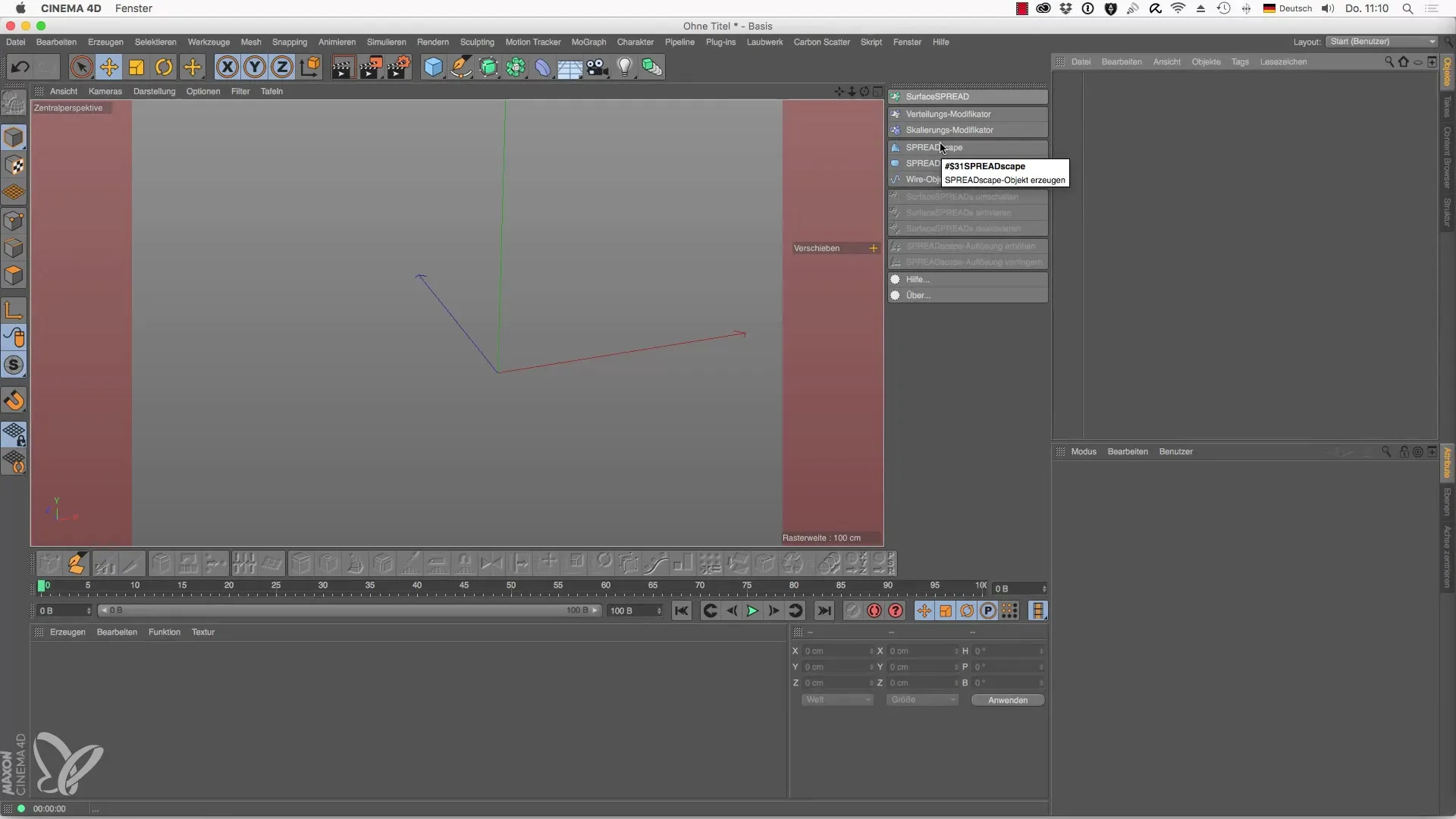
Passo 2: Ajustar configurações gerais - Dimensões e segmentos
Você encontrará as opções de configuração do objeto SPREADscape abaixo da aba "Geral". Aqui você pode ajustar a largura, altura e profundidade da sua paisagem. Não se esqueça de mudar também os segmentos. Valores mais altos resultam em saídas mais detalhadas.
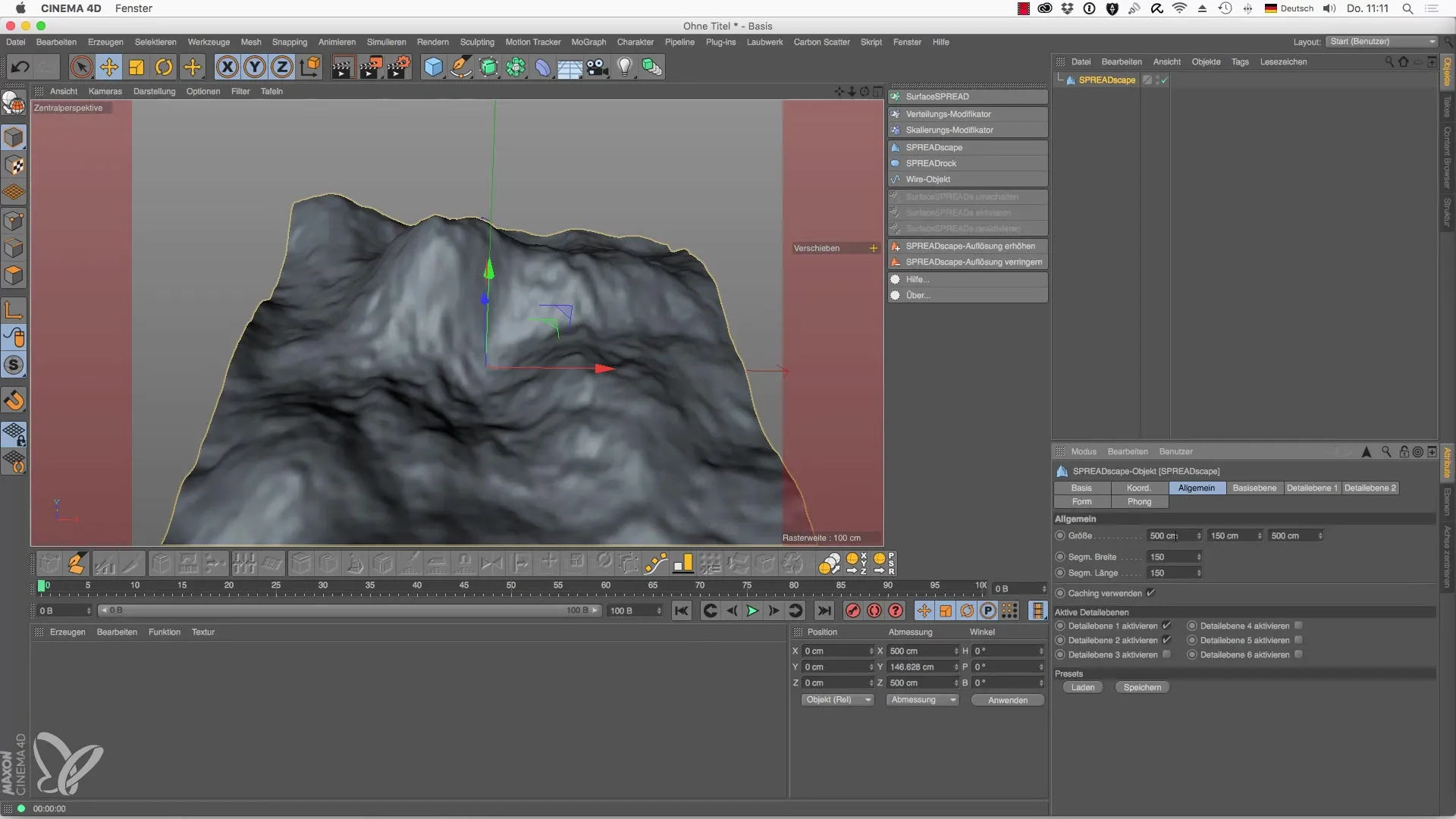
Passo 3: Ativar e ajustar níveis de detalhe
Você tem seis níveis de detalhe disponíveis. Por padrão, dois estão ativados. Ative o nível de detalhe 1 e experimente com as diferentes turbulências. Você pode reduzir os valores de altura para tornar o terreno mais interessante.
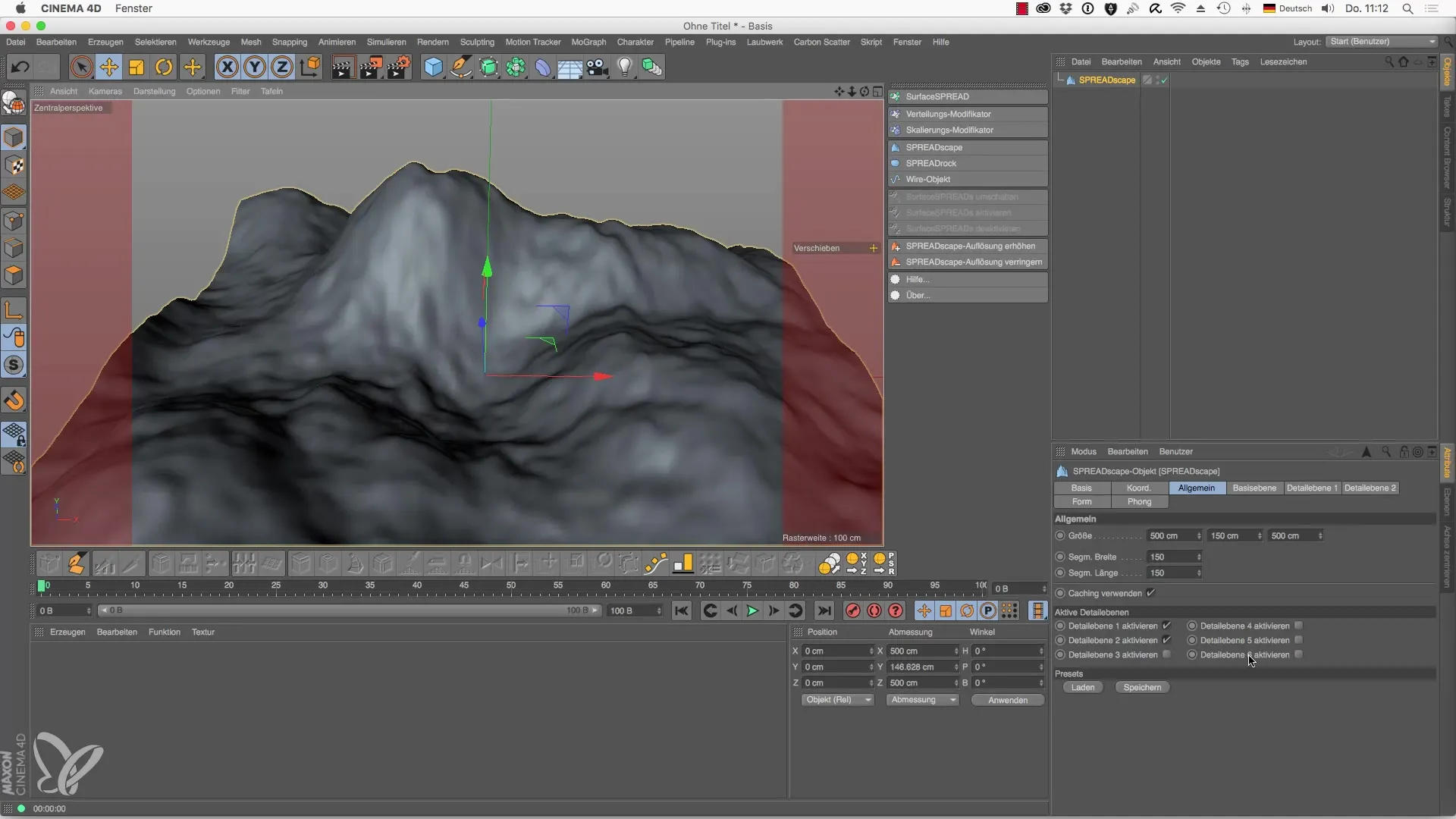
Passo 4: Controle dos níveis de detalhe
Cada nível de detalhe permite que você obtenha diferentes efeitos. Por exemplo, você pode alterar o modo de mesclagem para mudar a forma de apresentação e alcançar diferentes efeitos visuais. Você pode acessar predefinições para obter resultados interessantes imediatamente.
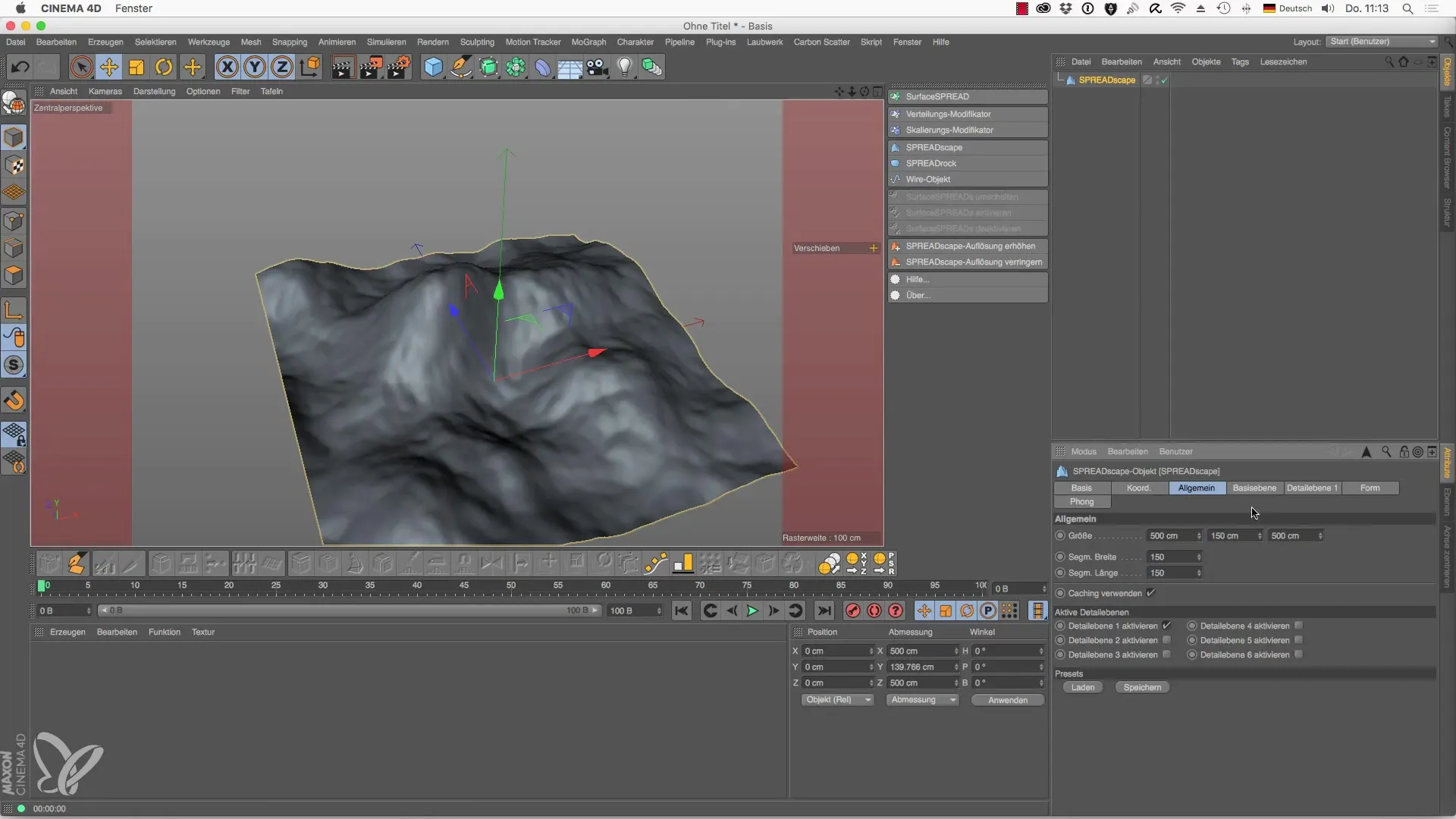
Passo 5: Adicionar objetos Spline à paisagem
Para integrar formas mais concretas no seu terreno, você pode usar objetos Spline. Mude para a vista de cima e adicione um novo Spline. Coloque esse Spline de forma que ele represente a forma desejada da sua rua e influencie o perfil de altura da paisagem.
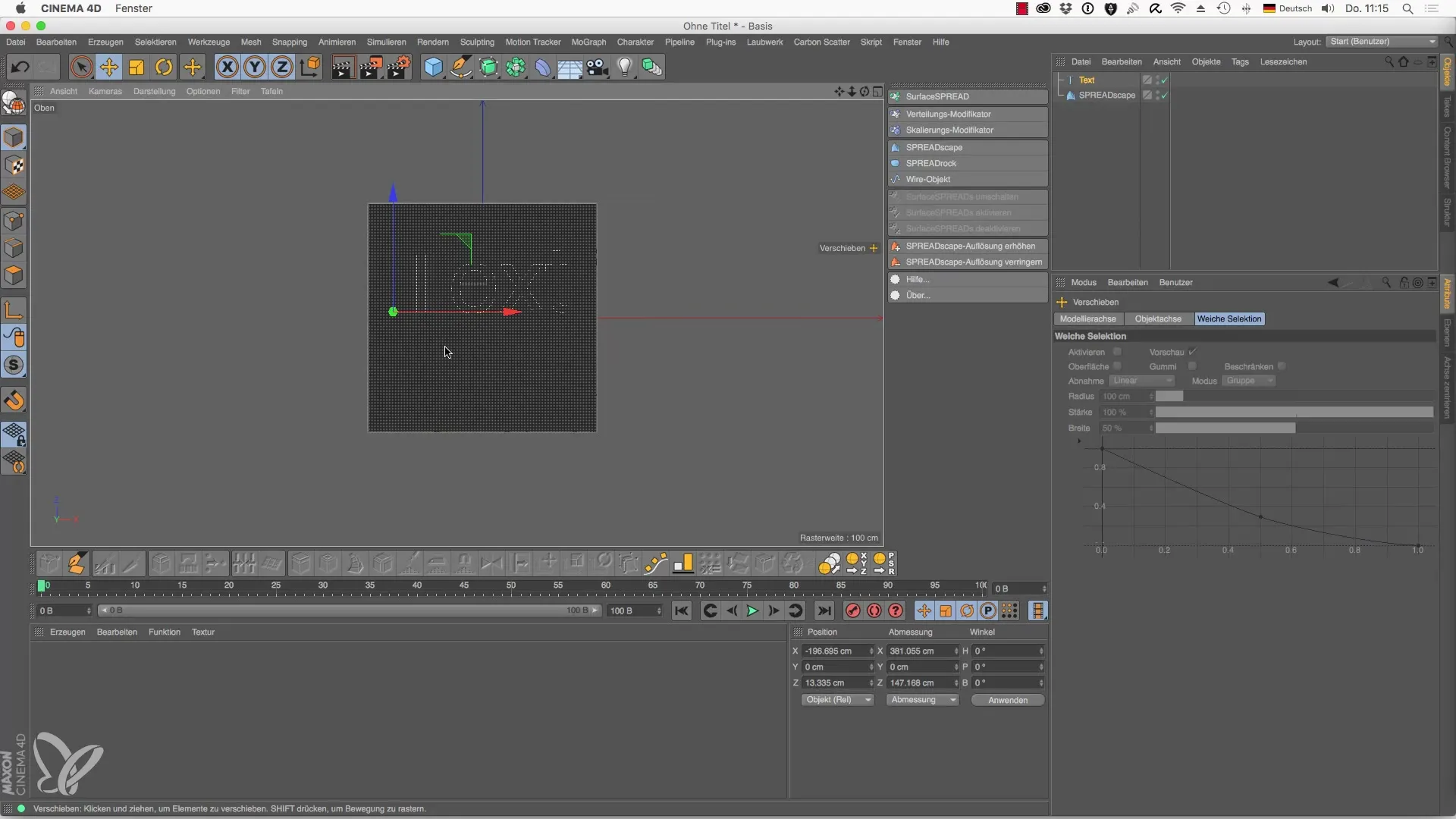
Passo 6: Criar perfis de ruas
Com a ferramenta Retângulo, você pode definir a forma da sua rua. Converta este retângulo em um objeto Spline. Através do modo de ponto, você poderá definir a abertura da sua rua.
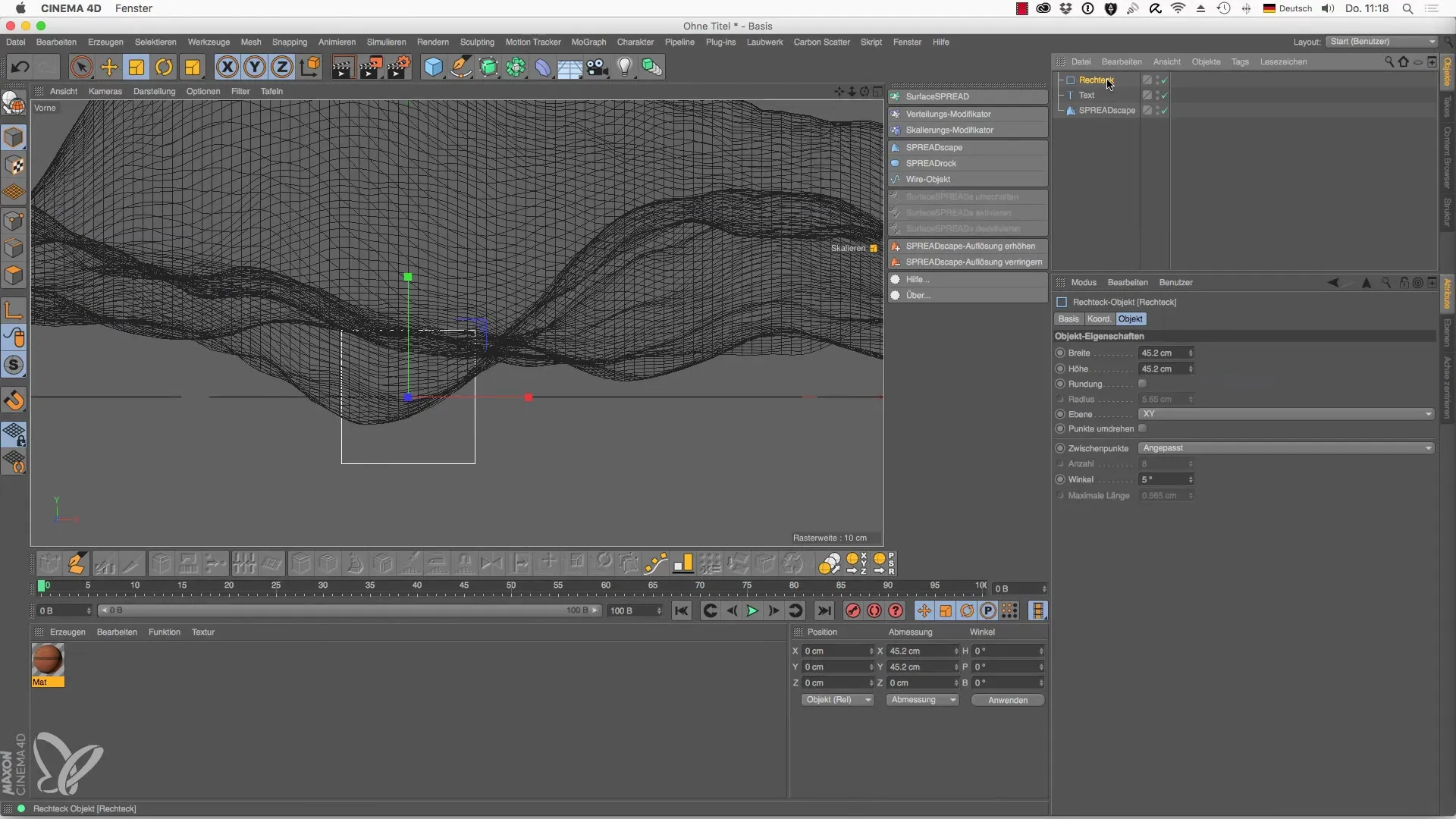
Passo 7: Ajustar perfis de altura
Para criar uma topografia realista para sua rua, use a ferramenta de perfil de altura. Certifique-se de que a rua esteja bem integrada ao terreno.
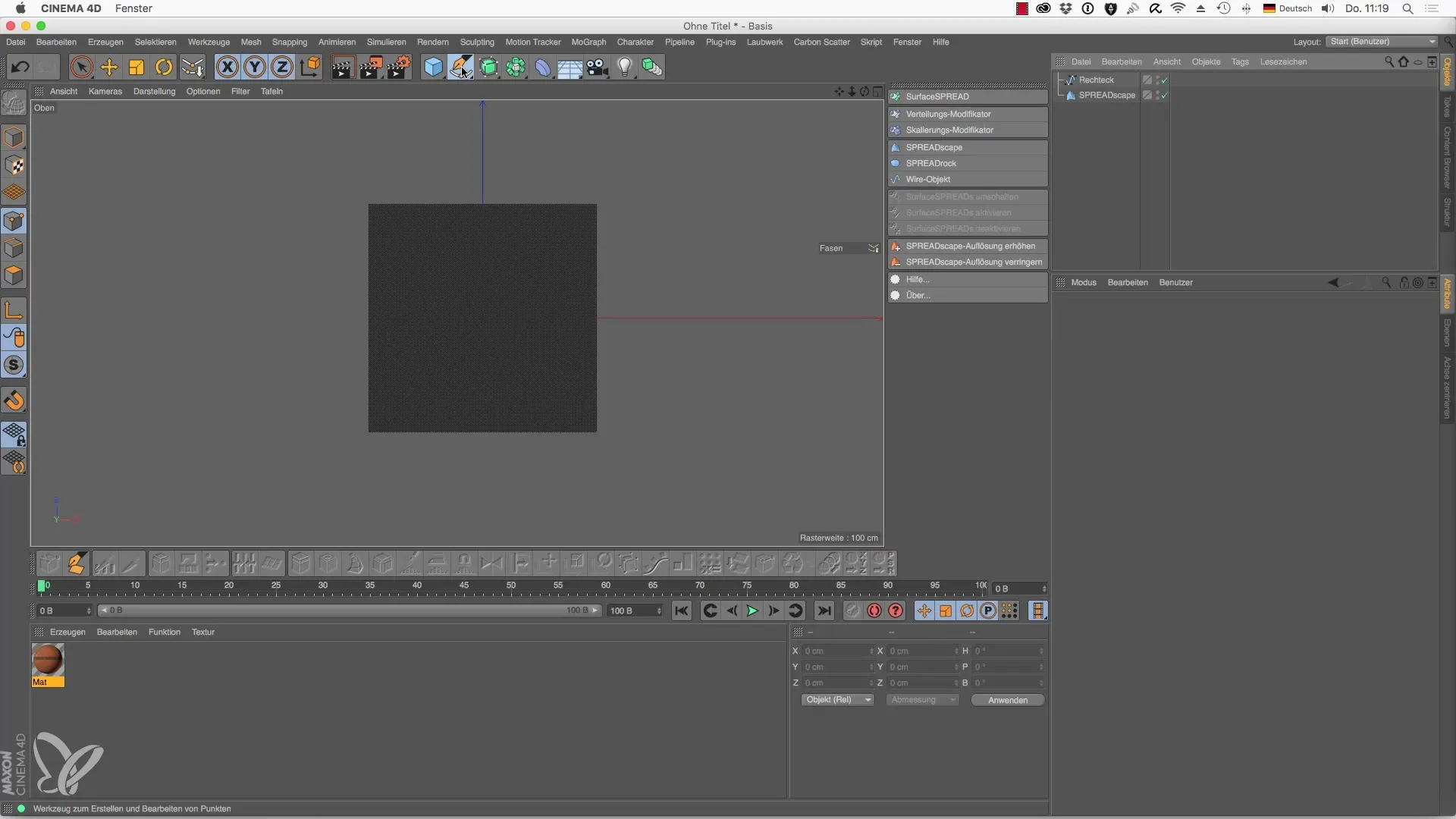
Passo 8: Adicionar vegetação
Para tornar sua paisagem mais viva, você pode selecionar árvores do kit de folhagem. Certifique-se de que as árvores sejam proporcionais ao tamanho da paisagem e ajuste a escala.
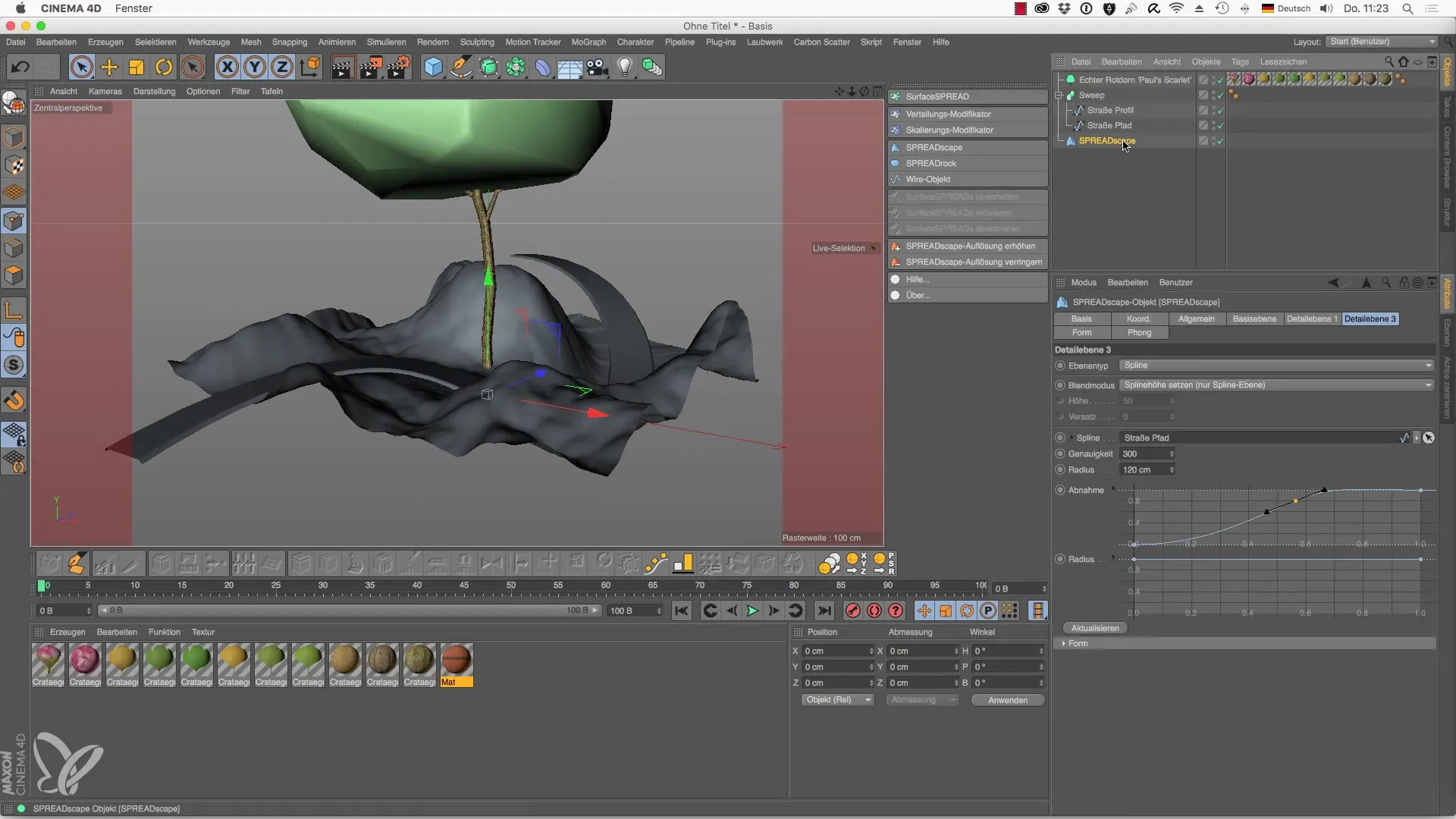
Passo 9: Modificadores para distribuição de árvores
Para garantir que as plantas e árvores não fiquem na rua, use o modificador "Filtrar por Modificador". Atribua a distribuição de árvores ao Spline já criado.
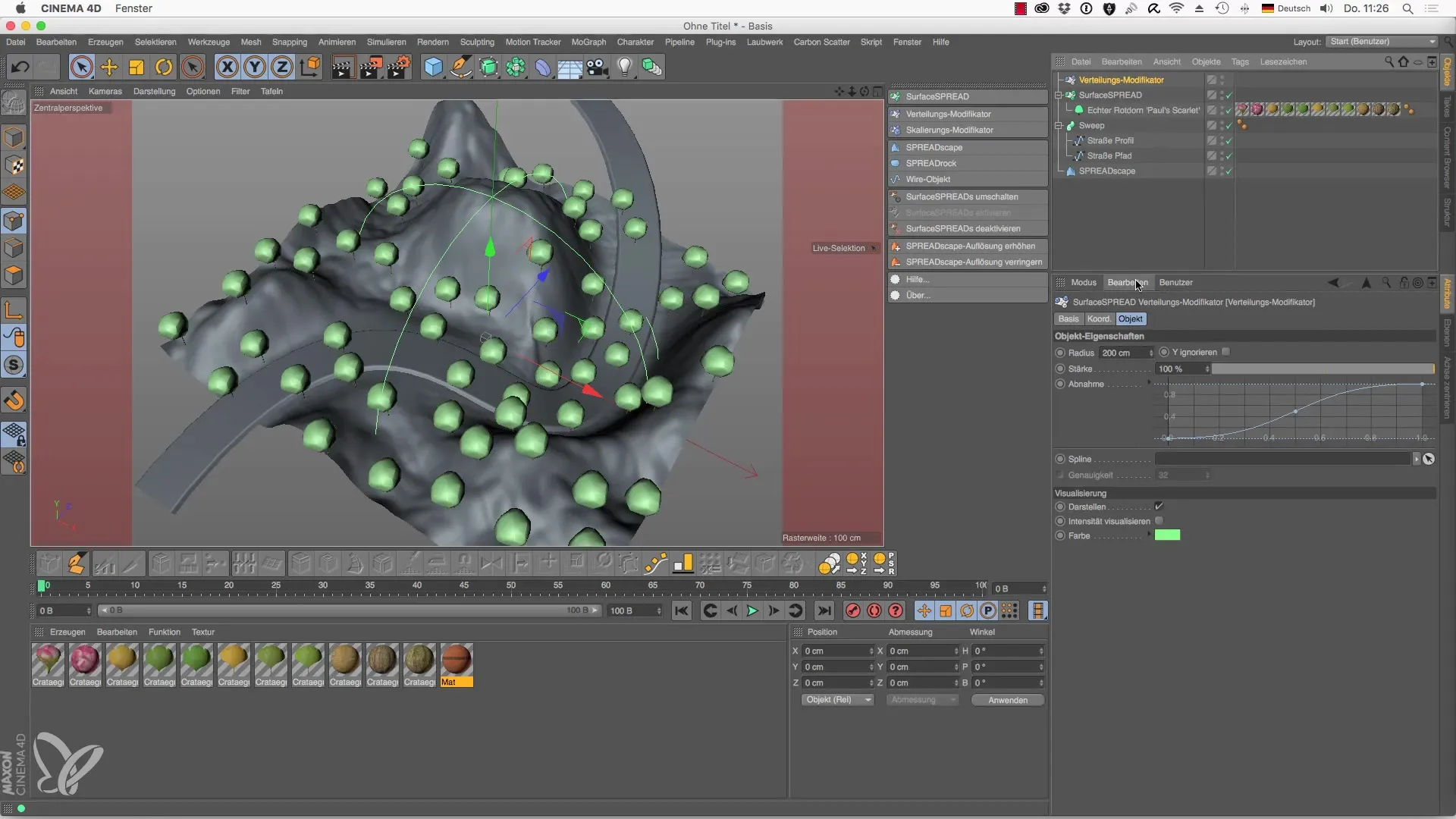
Passo 10: Salvar e aplicar a paisagem
Quando sua paisagem estiver projetada de acordo com suas ideias, salve sua predefinição. Assim, você poderá retornar a esta paisagem específica no futuro e usá-la em novos projetos.
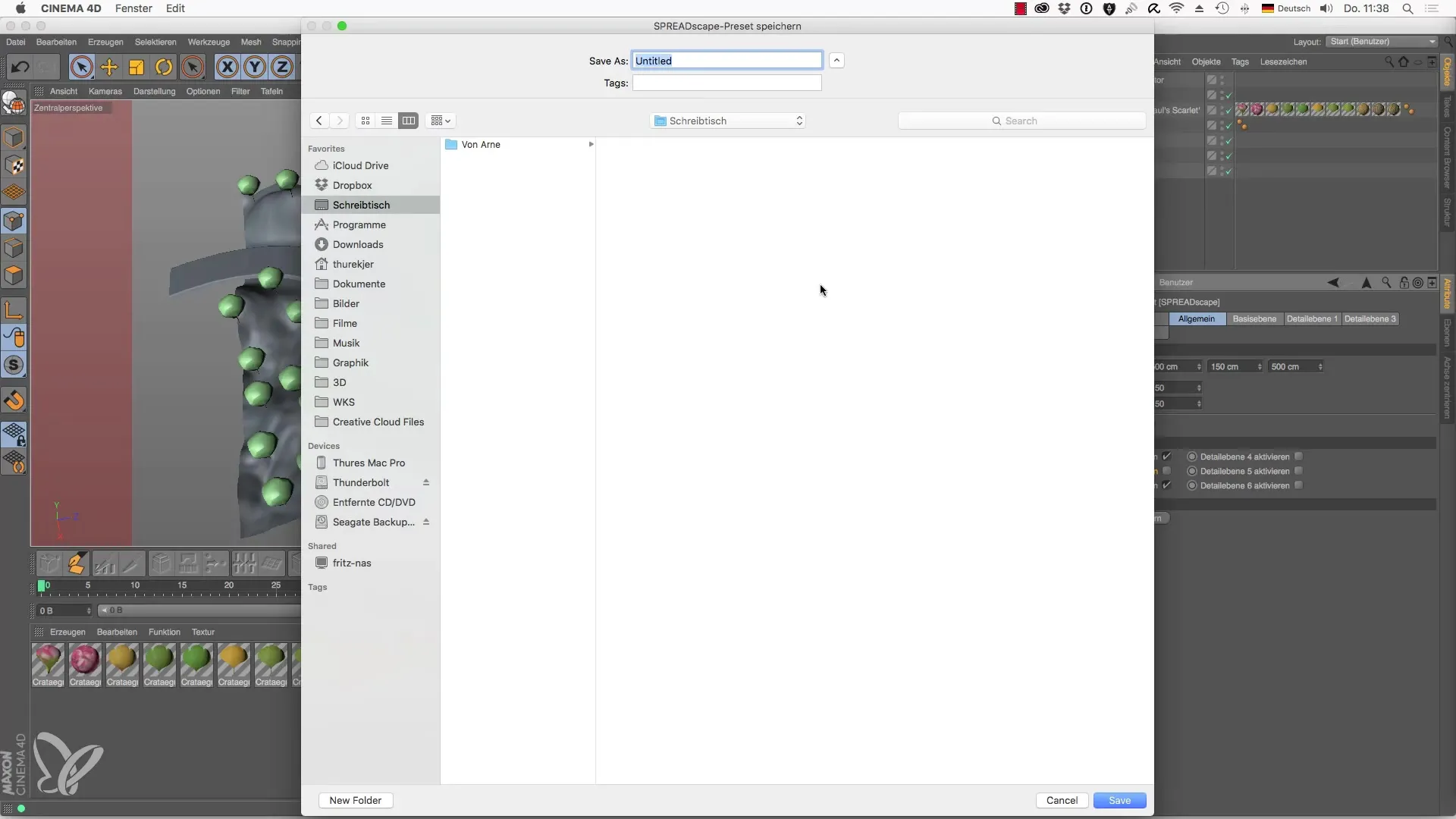
Resumo - Objeto SPREADscape para Cinema 4D: Crie paisagens impressionantes
O objeto SPREADscape no Cinema 4D oferece tudo para gerar impressionantes e detalhadas paisagens. Com os níveis de detalhe, o uso inteligente de Splines e a adaptação dos perfis de ruas, você pode implementar completamente suas ideias criativas. Utilize os passos apresentados para chegar rapidamente a resultados incríveis.
Perguntas frequentes
Como posso aumentar a qualidade da minha paisagem?Aumente o número de segmentos no objeto SPREADscape.
Posso aplicar diferentes materiais à paisagem?Sim, você pode aplicar materiais em cada um dos níveis de detalhe para criar diferentes superfícies.
Como adiciono árvores ou outros objetos à minha paisagem?Use o kit de folhagem e modifique a distribuição das árvores com configurações de filtros e modificadores.


